HP_unix主机查看IP命令
- 格式:doc
- 大小:16.00 KB
- 文档页数:1
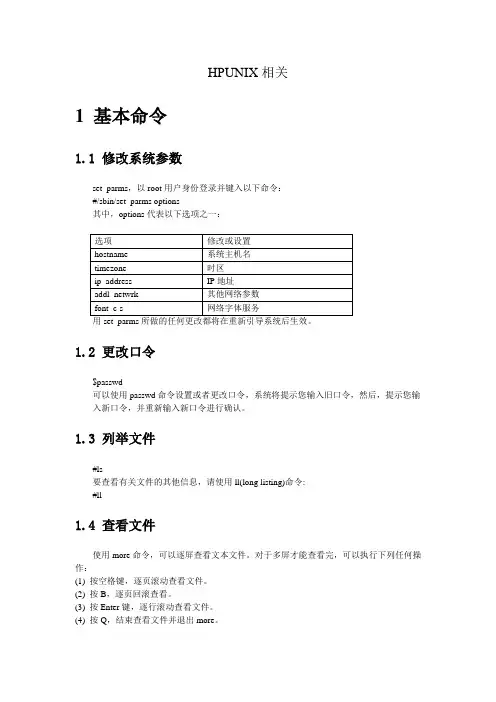
HPUNIX相关1 基本命令1.1 修改系统参数set_parms,以root用户身份登录并键入以下命令:#/sbin/set_parms options其中,options代表以下选项之一:1.2 更改口令$passwd可以使用passwd命令设置或者更改口令,系统将提示您输入旧口令,然后,提示您输入新口令,并重新输入新口令进行确认。
1.3 列举文件#ls要查看有关文件的其他信息,请使用ll(long listing)命令:#ll1.4 查看文件使用more命令,可以逐屏查看文本文件。
对于多屏才能查看完,可以执行下列任何操作:(1) 按空格键,逐页滚动查看文件。
(2) 按B,逐页回滚查看。
(3) 按Enter键,逐行滚动查看文件。
(4) 按Q,结束查看文件并退出more。
1.5 显示文件的前几行和后几行通常,只需查看文件的起始部分(开头)和结束部分(结尾)。
查看文件的前几行可以使用head命令,如下所示:$head filename缺省情况下,将显示filename的前10行,包括空行。
查看文件的后10行,可以使用tail 命令,如下所示:$tail filename将显示filename的后10行,包括空白行。
head和tail均可附带数字参数,如下所示:$head 25 filename表示显示文件filename的前25行。
1.6 重命名、复制和删除文件(1) 使用mv重命名文件$mv myfile foofilemv命令还可用于将文件移动到系统中的其他位置。
(2) 使用cp复制文件$cp myfile myfile2(3) 使用rm删除文件$rm myfile2 使用方法2.1 如何判断服务器光纤卡和磁盘阵列正确连接切换到root用户,使用如下命令:#ioscan –fnCdisk有一列H/W Type,如果为CLAIMED表示连通,如果为NO_HW表示断开。
2.2 如何查看服务器和磁盘阵列建立的通道切换到root用户,使用如下命令:#strings /etc/lvmtab2.3 如何根据槽位确定网卡的名称在HP服务器后面有标识数字槽位的标牌,对应相应的槽位。
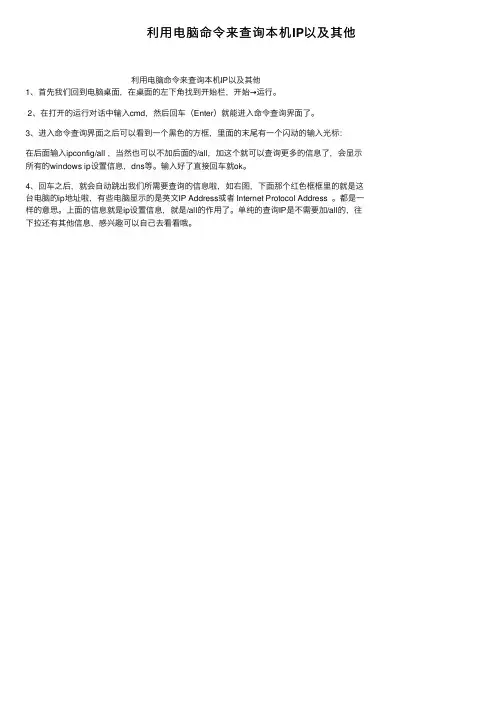
利⽤电脑命令来查询本机IP以及其他
利⽤电脑命令来查询本机IP以及其他
1、⾸先我们回到电脑桌⾯,在桌⾯的左下⾓找到开始栏,开始→运⾏。
2、在打开的运⾏对话中输⼊cmd,然后回车(Enter)就能进⼊命令查询界⾯了。
3、进⼊命令查询界⾯之后可以看到⼀个⿊⾊的⽅框,⾥⾯的末尾有⼀个闪动的输⼊光标:
在后⾯输⼊ipconfig/all ,当然也可以不加后⾯的/all,加这个就可以查询更多的信息了,会显⽰所有的windows ip设置信息,dns等。
输⼊好了直接回车就ok。
4、回车之后,就会⾃动跳出我们所需要查询的信息啦,如右图,下⾯那个红⾊框框⾥的就是这台电脑的ip地址啦,有些电脑显⽰的是英⽂IP Address或者 Internet Protocol Address 。
都是⼀样的意思。
上⾯的信息就是ip设置信息,就是/all的作⽤了。
单纯的查询IP是不需要加/all的,往下拉还有其他信息,感兴趣可以⾃⼰去看看哦。
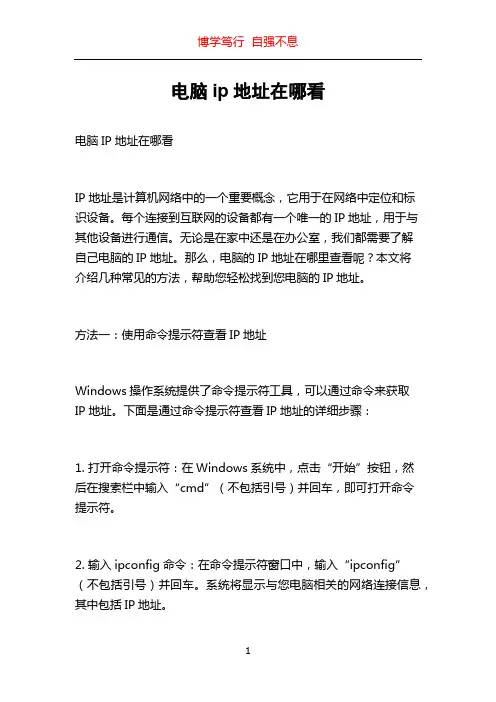
电脑ip地址在哪看电脑IP地址在哪看IP地址是计算机网络中的一个重要概念,它用于在网络中定位和标识设备。
每个连接到互联网的设备都有一个唯一的IP地址,用于与其他设备进行通信。
无论是在家中还是在办公室,我们都需要了解自己电脑的IP地址。
那么,电脑的IP地址在哪里查看呢?本文将介绍几种常见的方法,帮助您轻松找到您电脑的IP地址。
方法一:使用命令提示符查看IP地址Windows操作系统提供了命令提示符工具,可以通过命令来获取IP地址。
下面是通过命令提示符查看IP地址的详细步骤:1. 打开命令提示符:在Windows系统中,点击“开始”按钮,然后在搜索栏中输入“cmd”(不包括引号)并回车,即可打开命令提示符。
2. 输入ipconfig命令:在命令提示符窗口中,输入“ipconfig”(不包括引号)并回车。
系统将显示与您电脑相关的网络连接信息,其中包括IP地址。
3. 查找IP地址:在ipconfig命令的输出结果中,找到“IPv4 地址”(若显示多个IP地址,请查找与您当前使用的网络连接相关的IP地址),该地址即为您电脑的IP地址。
方法二:使用系统设置查看IP地址除了使用命令提示符,还可以通过系统设置来查看电脑的IP地址。
下面是在Windows和Mac操作系统上使用系统设置查看IP地址的方法:Windows操作系统:1. 点击任务栏右下角的网络图标。
2. 在弹出的网络列表中,找到并点击当前连接的网络名称。
3. 在弹出的网络设置窗口中,找到“IP地址”或“IPv4地址”字段,该地址即为您电脑的IP地址。
Mac操作系统:1. 点击屏幕右上角的Wi-Fi图标(如果您使用有线连接,请点击网线图标)。
2. 在下拉菜单中,找到并点击“打开网络偏好设置”选项。
3. 在打开的网络设置窗口中,点击当前连接的网络名称。
4. 在弹出的网络详情窗口中,找到“IPv4地址”字段,该地址即为您电脑的IP地址。
方法三:使用第三方工具查看IP地址除了使用系统自带的工具,还可以使用一些第三方工具来查看IP地址。


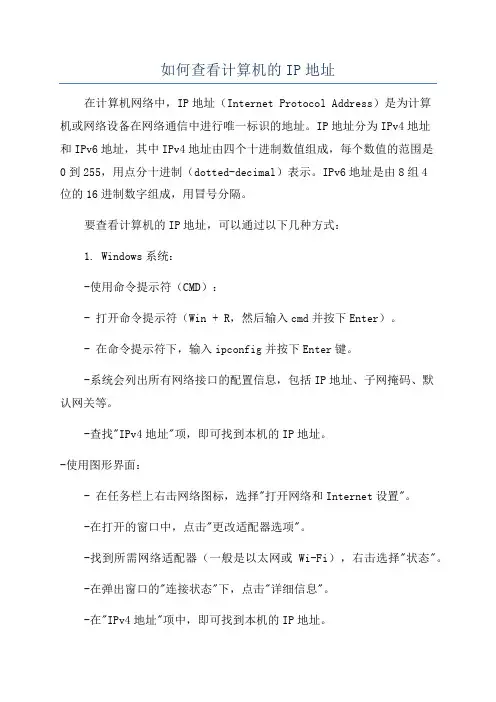
如何查看计算机的IP地址在计算机网络中,IP地址(Internet Protocol Address)是为计算机或网络设备在网络通信中进行唯一标识的地址。
IP地址分为IPv4地址和IPv6地址,其中IPv4地址由四个十进制数值组成,每个数值的范围是0到255,用点分十进制(dotted-decimal)表示。
IPv6地址是由8组4位的16进制数字组成,用冒号分隔。
要查看计算机的IP地址,可以通过以下几种方式:1. Windows系统:-使用命令提示符(CMD):- 打开命令提示符(Win + R,然后输入cmd并按下Enter)。
- 在命令提示符下,输入ipconfig并按下Enter键。
-系统会列出所有网络接口的配置信息,包括IP地址、子网掩码、默认网关等。
-查找"IPv4地址"项,即可找到本机的IP地址。
-使用图形界面:- 在任务栏上右击网络图标,选择"打开网络和Internet设置"。
-在打开的窗口中,点击"更改适配器选项"。
-找到所需网络适配器(一般是以太网或Wi-Fi),右击选择"状态"。
-在弹出窗口的"连接状态"下,点击"详细信息"。
-在"IPv4地址"项中,即可找到本机的IP地址。
2. macOS系统:-使用网络设置界面:-点击屏幕右上角的"Wi-Fi"或"以太网"图标。
-在弹出的下拉菜单中,选择"打开网络偏好设置"。
-在打开的窗口中,找到所需网络适配器(一般是Wi-Fi或以太网),点击"高级"。
-在"TCP/IP"选项卡中,即可找到本机的IPv4地址。
-使用终端:-打开终端(应用程序文件夹中的"实用工具"文件夹)。
- 输入ifconfig命令并按下Enter键。
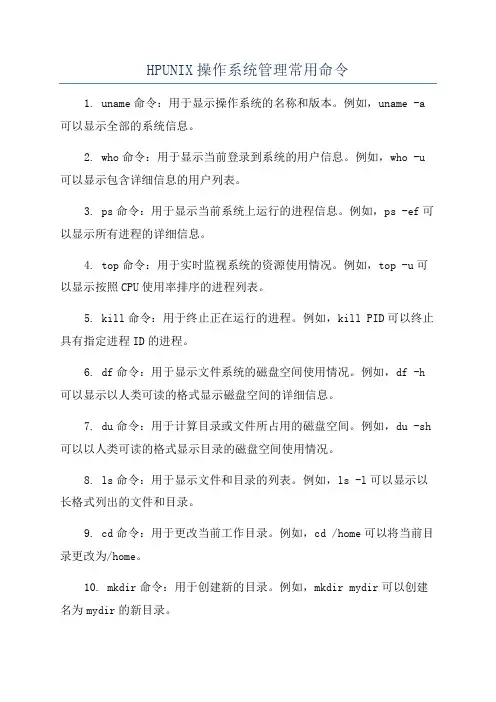
HPUNIX操作系统管理常用命令1. uname命令:用于显示操作系统的名称和版本。
例如,uname -a 可以显示全部的系统信息。
2. who命令:用于显示当前登录到系统的用户信息。
例如,who -u 可以显示包含详细信息的用户列表。
3. ps命令:用于显示当前系统上运行的进程信息。
例如,ps -ef可以显示所有进程的详细信息。
4. top命令:用于实时监视系统的资源使用情况。
例如,top -u可以显示按照CPU使用率排序的进程列表。
5. kill命令:用于终止正在运行的进程。
例如,kill PID可以终止具有指定进程ID的进程。
6. df命令:用于显示文件系统的磁盘空间使用情况。
例如,df -h 可以显示以人类可读的格式显示磁盘空间的详细信息。
7. du命令:用于计算目录或文件所占用的磁盘空间。
例如,du -sh 可以以人类可读的格式显示目录的磁盘空间使用情况。
8. ls命令:用于显示文件和目录的列表。
例如,ls -l可以显示以长格式列出的文件和目录。
9. cd命令:用于更改当前工作目录。
例如,cd /home可以将当前目录更改为/home。
10. mkdir命令:用于创建新的目录。
例如,mkdir mydir可以创建名为mydir的新目录。
11. rm命令:用于删除文件或目录。
例如,rm myfile.txt可以删除名为myfile.txt的文件。
12. cp命令:用于复制文件或目录。
例如,cp myfile.txt mydir可以将myfile.txt复制到mydir目录中。
13. mv命令:用于移动文件或目录。
例如,mv myfile.txt mydir可以将myfile.txt移动到mydir目录中。
14. cat命令:用于显示文件的内容。
例如,cat myfile.txt可以显示名为myfile.txt的文件内容。
15. tail命令:用于显示文件的尾部内容。
例如,tail -n 10 myfile.txt可以显示myfile.txt文件的最后10行。
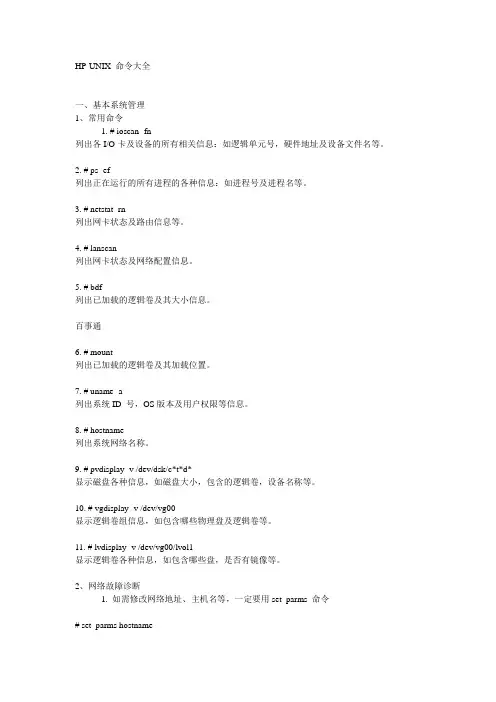
HP-UNIX 命令大全一、基本系统管理1、常用命令1. # ioscan -fn列出各I/O卡及设备的所有相关信息:如逻辑单元号,硬件地址及设备文件名等。
2. # ps -ef列出正在运行的所有进程的各种信息:如进程号及进程名等。
3. # netstat -rn列出网卡状态及路由信息等。
4. # lanscan列出网卡状态及网络配置信息。
5. # bdf列出已加载的逻辑卷及其大小信息。
百事通6. # mount列出已加载的逻辑卷及其加载位置。
7. # uname -a列出系统ID 号,OS版本及用户权限等信息。
8. # hostname列出系统网络名称。
9. # pvdisplay -v /dev/dsk/c*t*d*显示磁盘各种信息,如磁盘大小,包含的逻辑卷,设备名称等。
10. # vgdisplay -v /dev/vg00显示逻辑卷组信息,如包含哪些物理盘及逻辑卷等。
11. # lvdisplay -v /dev/vg00/lvol1显示逻辑卷各种信息,如包含哪些盘,是否有镜像等。
2、网络故障诊断1. 如需修改网络地址、主机名等,一定要用set_parms 命令# set_parms hostname# set_parms ip_address2. 查看网卡状态:lanscanHardware Station Crd Hardware Net-InterfacePath Address In# state nameunit state8/20/5/1 0x0800097843FB 0 up lan0 up3. 确认网络地址:# ifconfig lan04. 启动网卡:# ifconfig lan0 up5. 网络不通的诊断过程:lanscan 查看网卡是否启动(up)ping 自己网卡地址(ip 地址)ping其它机器地址,如不通,在其机器上用lanscan 命令得知station address,然后linkloop station_address 来确认网线及集成器是否有问题。
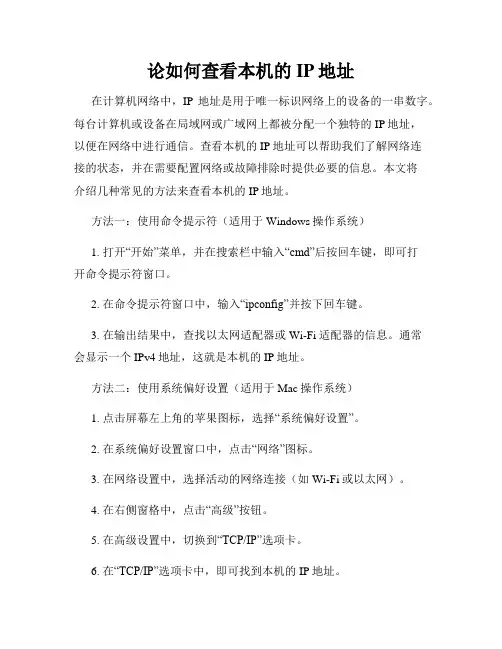
论如何查看本机的IP地址在计算机网络中,IP地址是用于唯一标识网络上的设备的一串数字。
每台计算机或设备在局域网或广域网上都被分配一个独特的IP地址,以便在网络中进行通信。
查看本机的IP地址可以帮助我们了解网络连接的状态,并在需要配置网络或故障排除时提供必要的信息。
本文将介绍几种常见的方法来查看本机的IP地址。
方法一:使用命令提示符(适用于Windows操作系统)1. 打开“开始”菜单,并在搜索栏中输入“cmd”后按回车键,即可打开命令提示符窗口。
2. 在命令提示符窗口中,输入“ipconfig”并按下回车键。
3. 在输出结果中,查找以太网适配器或Wi-Fi适配器的信息。
通常会显示一个IPv4地址,这就是本机的IP地址。
方法二:使用系统偏好设置(适用于Mac操作系统)1. 点击屏幕左上角的苹果图标,选择“系统偏好设置”。
2. 在系统偏好设置窗口中,点击“网络”图标。
3. 在网络设置中,选择活动的网络连接(如Wi-Fi或以太网)。
4. 在右侧窗格中,点击“高级”按钮。
5. 在高级设置中,切换到“TCP/IP”选项卡。
6. 在“TCP/IP”选项卡中,即可找到本机的IP地址。
方法三:使用命令行(适用于Linux操作系统)1. 打开终端窗口。
2. 在终端中,输入以下命令并按回车键:```ifconfig```3. 在输出结果中,找到以太网适配器或Wi-Fi适配器的信息。
通常会显示一个IPv4地址,这就是本机的IP地址。
方法四:使用网络设置界面(适用于iOS和Android设备)1. 打开设备的设置应用。
2. 在设置应用中,选择“Wi-Fi”或“网络与互联网”选项。
3. 在Wi-Fi或网络设置界面中,找到活动的网络连接,并点击其名称。
4. 在连接详细信息中,即可找到本机的IP地址。
方法五:使用第三方工具(适用于各种操作系统)除了使用操作系统提供的方法外,还有许多第三方工具可用于查看本机的IP地址。
例如,IP扫描器、网络分析器等工具都可以提供详细的网络信息,包括IP地址。

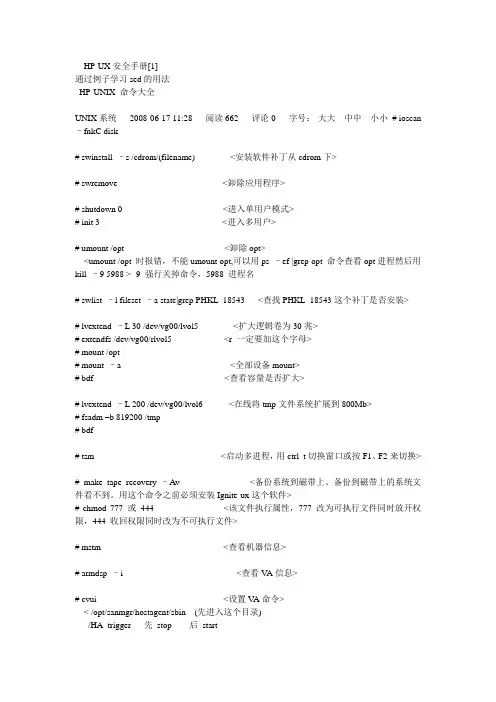
HP-UX安全手册[1]通过例子学习sed的用法HP-UNIX 命令大全UNIX系统2008-06-17 11:28 阅读662 评论0 字号:大大中中小小# ioscan –fnkC disk# swinstall –s /cdrom/(filename) <安装软件补丁从cdrom下># swremove <卸除应用程序># shutdown 0 <进入单用户模式># init 3 <进入多用户># umount /opt <卸除opt><umount /opt 时报错,不能umount opt,可以用ps –ef |grep opt 命令查看opt进程然后用kill –9 5988 > -9 强行关掉命令,5988 进程名# swlist –l fileset –a state|grep PHKL_18543 <查找PHKL_18543这个补丁是否安装># lvextend –L 30 /dev/vg00/lvol5 <扩大逻辑卷为30兆># extendfs /dev/vg00/rlvol5 <r 一定要加这个字母># mount /opt# mount –a <全部设备mount># bdf <查看容量是否扩大># lvextend –L 200 /dev/vg00/lvol6 <在线将tmp文件系统扩展到800Mb># fsadm –b 819200 /tmp# bdf# tsm <启动多进程,用ctrl_t切换窗口或按F1、F2来切换># make_tape_recovery –Av <备份系统到磁带上、备份到磁带上的系统文件看不到。
用这个命令之前必须安装Ignite-ux这个软件># chmod 777 或444 <该文件执行属性,777 改为可执行文件同时放开权限,444 收回权限同时改为不可执行文件># mstm <查看机器信息># armdsp –i <查看V A信息># cvui <设置V A命令>< /opt/sanmgr/hostagent/sbin (先进入这个目录)/HA_trigger 先stop 后start/dial_trigger stop start磁盘柜进程全部先stop 后starl,否则找不到V A># armmgr –s shut / start 别名<V A关机和重起>V A控制器第一步:# cd /opt/sanmgr/commandview/server/data# mv DeviceDBfile DeviceDBfile.old第二步:# cd /opt/sanmgr/hostagent/sbin# ./HA_trigger stop# ./dial_trigger stop# ./HA_trigger start# ./dial_trigger start# armdiscover# armdiscover <查找阵列柜># amdsp -a fc <查看FC60状态,disk状态要显示Optimal,显示Replaced 要注意># amdsp -d fc|grep "Disk State" <查看FC60硬盘状态># pa pri 1/0/0/2/0.6.0 <改动启动路径(主)># pa alt 1/0/0/2/0.6.0 <改动启动路径(副)># lvlnboot –v <查看启动路径># setboot –s on/off <设置机器是否自动启动># setboot –b on/off# mediainit /dev/rdsk/cxtydz <对一个磁盘进行格式化和校验其完整性># swapinfo <查看机器的一些信息># dmesg <查看MEMORY># top <查看CPU># swlist <查看安装了那些软件># vgdisplay –v <查看FreePE(硬盘剩余大小)># grep –i error syslog.log <快速查看syslong.log内的错误># egrep –i “war|err|fail|scsi|lan” /dev/adm/syslog/syslog.log# ioscan –kfnCtape <查看磁带机># lanscan <查看网卡># ioscan –kfnCfc <查看光纤卡># ioscan –fnH0/0/1/0 <查看0/0/1/0地址信息># netstat –in# ifconfig lan*# info_col.11 <收集机器信息,做安装报告用># info_col.1026 <收集10.26版本信息># dd if=/dev/rdsk/cxtydo of=/dev/rdsk/cxtydo bs=1024k <整盘copy,if后面是旧盘,of后面是新盘># dd if=/dev/dsk/cxtydo of=/dev/dsk/cxtydo bs=1024k# sar –d <查看硬盘使用频率># sar - v 1 100 <查看内核最大打开文件数、最大进程数限制与当前打开文件数,与当前进程数>添加磁带机:第一种方法:# tsm# sam# peripheral devices ? Tape drives <在Actions项选择Add>第二种方法:在kernel内修改stape 改成In <在Actions ? Add drives to kernel>加机械臂驱动(可以在kernel改):schgr -? inspt --? inspt0 -? inSetup 网卡IP:# cd /etc/rc.config.d# vi netconfshift:1,$ s/old/new/g <把所有Old replace New># tar rv 文件名<copy文件到磁带上># tar xv 文件名<从磁带copy到本机上># tar cv <删除磁带上的所有内容># tar tv <查看磁带上的内容># tar tvf /dev/rmt/1m <指定1m磁带机文件名># tar rvf /dev/rmt/1m tmp <copy tmp目录到1m磁带机上># mt offl <磁带退出>3. findfind命令是功能最强的命令之一,但同时也是命令行结构最难以掌握的命令之一。
如何查看本机的IP地址的方式本机的IP地址是计算机网络中的重要标识,它是用于在网络中唯一标识计算机设备的一组数字。
对于一般用户来说,了解本机的IP地址可以帮助他们解决一些网络问题,例如排查网络连接故障、设置网络共享等。
本文将介绍几种查看本机IP地址的方式。
方式一:使用命令提示符(适用于Windows操作系统)在Windows操作系统中,可以通过命令提示符来查看本机的IP地址。
1. 打开命令提示符。
- 在开始菜单中,输入“cmd”并回车,即可打开命令提示符窗口。
2. 输入命令。
- 在命令提示符窗口中,输入“ipconfig”并回车。
3. 查看IP地址信息。
- 在命令执行完成后,可以在输出的结果中找到本机的IP地址。
通常,IPv4地址以“IPv4地址”或“IPv4 Address”开头,而IPv6地址则以“IPv6地址”或“IPv6 Address”开头。
方式二:使用系统偏好设置(适用于Mac操作系统)在Mac操作系统中,可以通过系统偏好设置来查看本机的IP地址。
1. 打开“系统偏好设置”。
- 点击屏幕右上角的苹果图标,选择“系统偏好设置”。
2. 进入“网络”设置。
- 在系统偏好设置窗口中,点击“网络”。
3. 查看IP地址信息。
- 在网络设置窗口中,可以在左侧选择的网络连接方式下找到本机的IP地址。
IPv4地址通常会显示在“IP地址”或“IPv4地址”一栏,IPv6地址则显示在“IPv6地址”一栏。
方式三:使用终端命令(适用于Linux操作系统)在Linux操作系统中,可以通过终端命令来查看本机的IP地址。
1. 打开终端。
- 在应用程序中找到并打开终端。
2. 输入命令。
- 在终端窗口中,输入“ifconfig”并回车。
3. 查看IP地址信息。
- 在命令执行完成后,可以在输出的结果中找到本机的IP地址。
通常,IPv4地址在“inet addr”或“inet 地址”一栏,IPv6地址则在“inet6 addr”或“inet6 地址”一栏。
hp-ux/linux常用命令:1、uptime、w - 显示系统的运行时间,和(或)已登录的用户,以及登录用户正在执行的操作uptime输出当前时间、系统的运行时间、登录到系统的用户数目,以及在过去的1、5 和15 分钟内在活动处理器的运行队列中的平均作业数。
w链接到uptime ,且与uptime -w 输出相同的输出,即显示系统上当前活动的摘要。
who指令是用来查询目前有那些人在线上who -r 指明init 进程的当前run-level 。
最后三个字段包含init 的当前状态、以前进入该状态的次数和先前的状态。
每当init 变更为不同的运行状态时,这些字段都会更新。
finger–R(查看当前登录到主机的客户机信息)last 、lastb 指明用户和tty 的上一次登录2、which命令的使用(查看某命令的绝对路径)3、uname:显示系统信息4、dmesg- 收集系统诊断消息以构成错误日志dmesg 在系统缓冲区中查找最近输出的诊断消息,并在标准输出上输出它们。
5、fstyp - 确定文件系统类型 f_flag=16是largefiles,=0是no largefiles。
还可以使用如下命令:df -nmount –vvi /etc/fstab6、netstat -in 显示网络连接和网络接口信息7、vgdisplay :显示有关卷组的信息lvdisplay :显示有关逻辑卷的信息pvdisplay:显示有关物理卷的信息8、find pathname_list [expression]find 命令以递归方式降序检索pathname_list (即,一个或多个路径名)中给出的每个路径名的目录层次结构,以搜索与下述基元编写的布尔型expression 相匹配的文件。
删除bdump目录下超过n天没有访问的trc文件:find /u01/app/oracle/admin/hadb/bdump -name '*.trc' -atime n -exec rm {} ;9、bdf:显示指定filesystem (例如/dev/dsk/c0d0s0 )上或包含指定file (例如$HOME )的文件系统上的可用磁盘空间量。
HPtru64unix操作命令简介Windows系统-电脑资料有些简单了,经常看看也不至与遗忘,。
HP tru64 unix 操作命令简介 2004年8月5日增加篇---- 1、pwd 显示当前工作目录及当前在unix文件系统中的位置 2、cd 改变目录,用法: cd /usr/appsoft/ cd ./param进入当前目录下的param目录, cd .. 上级目录3、password有些简单了,经常看看也不至与遗忘。
HP tru64 unix 操作命令简介2004年8月5日增加篇----1、pwd显示当前工作目录及当前在unix文件系统中的位置2、cd改变目录,用法: cd /usr/appsoft/ cd ./param进入当前目录下的param目录, cd .. 上级目录3、password修改密码4、login更换用户登陆5、ls显示当前目录下内容,ls –l 列举详细资料;ls –r 显示子目录内容;ls –a 显示隐藏文件6、mkdir创建一个目录,mkdir /usr/appsoft/lgtm 在/usr/appsoft目录下创建一个叫lgtm目录;一次可创建多个目录:mkdir max max/gra 先创建max,然后在其下面创建gra目录7、mv移动文件,文件改名;mv lgtm1 /lgtm/lgtm2 文件改名mv lgtm1 lgtm28、cp拷贝文件,cp lg2 exam2 ; cp –R /home/aa /home/bb参数R 表示拷贝子目录。
9、rm删除文件 rm lgtm110、rmdir删除目录, rm –r /appsoft 加r删除非空目录11、ps显示当前process或文件系统process状况可用参数–a,-u,-x,-w12、kill结束一个进程,配合ps使用,kill pid(进程号)13、tar文件压缩、解压缩 tar –cf aa.tar aa 把aa压缩成文件aa.tartar –xf aa.tar 解压缩aa.tar为aa14、ftp连接其他机器进行文件传输,用法:ftp 172.20.2.111(或机器名)然后登录,用户名、密码15、get /mgetftp后从其他机器拷贝文件到本机,16、sendftp后从本机器拷贝文件到其他机器,以上几个使用方法:ftp 172.20.2.111login: xxxxx(用户名)password:cd /usr/appsoft/ies500u/param/ (2.111机器的目录)lcd /usr/appsoft/abc500u/pass/ (本机路径)get nba (拷贝gra到本机)send nba2 (发送gra2到2.111)bye (完成后结束连接)若想拷贝多个匹配文件,可用:prompt offmget 湘* (拷贝以湘开头的所有文件)17、chmod更改档案模式,配合ls –l使用;chmod –f/-R mode filename -f不理会失败的动作/ -R也改变子目录18、ifconfig –a查看本机ip 地址 config配置网络及路由20、shu td own now /reboot,shutdown –r now关机/重启21、chown更改文件所有者,chown –R ers passb 更改passb所有者为abc22、mount光盘的绑定,unix把所有设备当成文件使用,光驱在使用前必须绑定在一个文件上:>mount –r /dev/disk/cdrom0c /mnt>cd /mnt 进入光盘,此时可以使用光盘并且光驱是无法打开的,直到解绑为止.mnt是根目录下的文件夹,也可自己建一个23、umount解除绑定,可以取出光盘,umount /mnt24、修改TRU64机器默认语言:打开文本编辑器,找到/etc/dt/config/Xconfig 文件,修改红色部分:#include “/usr/dt/config/Xconfig”Dtlogin*langeage : zh_CN.GB18030对于ies500u来说要修改绘图工具语言可以这样:打开 /usr/appsoft/aau/ini/xbc.ini“字体=xxxxxx” 修改xxxxx 即可2004/7/20 添加----------------测试系统篇--系统加电未进入Unix前,即在SRM环境下运行1、show config系统配置情况2、show cpu/device显示系统cpu、驱动器状态3、show power电源供给状态、系统风扇、cpu风扇状态、系统温度4、show palTrue64 版本及openvms PALcode5、show memory/mem内存状态、起始地址6、dxhanziim调出输入法图标,有时输入时突然找不到输入法显示条了,这是个很好用的命令7、df -k查看、管理磁盘空间------------------------------------------待续-----------2004/08/05增加----26、addgroup / adduser新增加组/用户27、pr打印格式化文件,参数如下-k 产生k列输出-d 两倍行距输出-h “叶眉” 把引号中文本当作页眉输出-t 不打印页眉和顶/底部边界pr –3 –h “我的文档” dts.ini 把dts.ini3列打印格式化,页眉是我的文档;pr –t dts.ini 把dts.ini格式化不要页眉pr –d dts.ini 把dts.ini两倍行距输出28、lp / lpr打印并输出文档lp –n# filelpr -# file #为文件份数29、lpstat / lpq查看在打印机队列中在你请求之前有多少文件或输出请求,lpstat 用于lp,lpq用于lpr.30、cancel(用于lp)/ lprm(用于lpr)取消打印请求cancel laserp-575/laserp 打印机名+ID 或不用IDlprm 575 请求ID31、>输出重定向操作符,命令行的输出会从标准输出转向命名文件cat /etc/passwd >pdcat pd把passwd屏幕显示内容转向另一文件pd中,用cat读取pd, who > userdate > today 分别把who 、date 命令输出到user、today文件中cat > file 把键盘输入作为输入,重定向到file中显示所敲击的键盘符号;cat file1 file2 > newfile 合并两文件到新的文件中32、>>追加重定向操作符,往已有文件中添加更多文本,而不替换其内容cat user >> today 把user内容追加到today文件的后面33、|管道,左边命令的标准输出会成为管道符右边命令的标准输出34、grep过滤器,从其他程序获取输入,对输入进行处理并把处理结果写入标准输出,配合管道使用ls –l | grep “aa” 经过滤只显示包含aa字符串的文本或目录ls –l | grep “dts.*aug” 查找所有者是dts并且包含aug的所有文本行35、sort按照字母或数字顺序排列文本行-n 按数值顺序排列-r 按数值反向排序-f 大小写一块排序+x 排列时忽略前x 个字段ls –l | grep “aug” | sort +4n 跳过4个字段再按数字顺序排序ls –l | grep “aug” | sort –r 按数字顺序反向排序38、tty提供所有运行的终端名称,如/dev/pts/3 即第三个终端39、groups查看用户所属组名>groups dts>user40、dtcalc / xcalc启动内置计算器41、xclock / oclock从终端窗口中启动时钟42、netscape打开浏览器43、vi / emacs / pico文本编辑器, :q! 不保存退出, :wq! 保存退出44、clear清屏显示45、find查找文件 find dts.ini46、usres查看当前系统用户47、finger查看用户情况及对机器使用情况finger dts48、file查看文件类型file clearcase/" target="_blank" >ccm.ini 查看ccm.ini文件的类型属性。
如何查ip地址如何查 IP 地址IP 地址是互联网上设备的唯一标识符,它是网络通信的基础。
通过查找 IP 地址,我们可以确定设备的位置和网络连接信息。
无论是为了故障排除、网络管理还是安全问题的解决,了解如何查找 IP 地址都是非常有用的。
本文将介绍几种常见的方法,帮助您查找 IP 地址。
1. 使用常规操作系统工具查找 IP 地址大多数操作系统都内置了查找 IP 地址的功能。
以下是几种常见操作系统的查找 IP 地址的方法:- Windows 操作系统:打开「命令提示符」(键盘上按 Win + R,然后输入 cmd)后,输入「ipconfig」命令查看本地 IP 地址。
- macOS 操作系统:打开「终端」应用程序,然后输入「ifconfig」命令查看本地 IP 地址。
- Linux 操作系统:在终端中输入「ifconfig」或者「ip addr」命令查看本地 IP 地址。
2. 使用网页工具查找 IP 地址有很多网页工具可以帮助您查找自己的 IP 地址或其他设备的 IP 地址。
以下是几个常见的网页工具:- :这是一个非常简单易用的网页工具,它会显示您的公共 IP 地址。
- IP Chicken:它是另一个简单易用的网页工具,向您展示了您的公共 IP 地址。
- IP Lookup:这个网页工具可以帮助您查找任何 IP 地址的位置和其他详细信息。
3. 使用 IP 地址查找工具除了网页工具,还有一些专门的软件和在线工具可以帮助您查找 IP 地址。
以下是一些常见的 IP 地址查找工具:- Nmap:这是一款流行的开源软件,具有强大的网络扫描和 IP 地址查找功能。
- IP Whois:这是一个在线工具,可以提供有关特定 IP 地址的注册信息和其它相关信息。
- Wireshark:这是一款功能强大的网络协议分析软件,也可以用来查找 IP 地址。
4. 使用路由器设置页面查找 IP 地址如果您想找到连接到同一网络的其他设备的 IP 地址,您可以通过路由器的设置页面来查找。